Tippimisel saate PowerPointi veebirakendus, kui see tuvastab võimalikud õigekirja-, grammatika- või laadivead, liiatides sõnad.
Tüüp:
Õigekirjakontroll
Näide:

Töötab failide puhul, mis on talletatud:
OneDrive,
OneDrive töö või kooli jaoks,
SharePoint teenusekomplektis Microsoft 365
Tüüp:
Grammatika
Näide:

Töötab failide puhul, mis on talletatud:
OneDrive töö või kooli jaoks,
SharePoint teenusekomplektis Microsoft 365
Tüüp:
Soovitatud kirjutusviimistlus
Näide:

Töötab failide puhul, mis on talletatud:
OneDrive töö või kooli jaoks,
SharePoint teenusekomplektis Microsoft 365
Vea korrigeerimine
Vea parandamiseks (või soovituse ignoreerimiseks) paremklõpsake allakriipsutatud terminit.
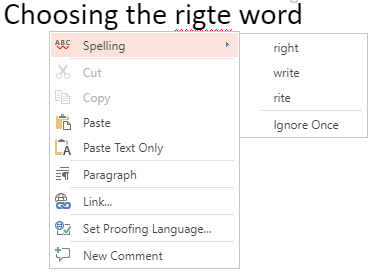
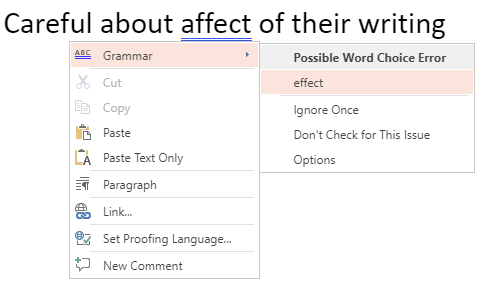
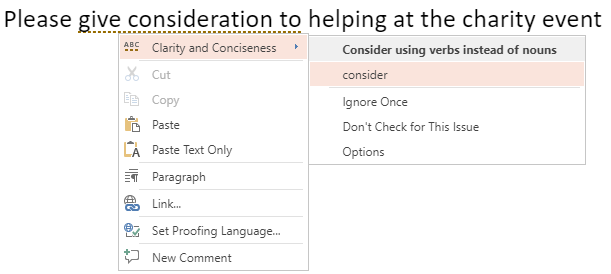
Näpunäide.: Võimalik, et tipitud sõna on õigesti kirjutatud, kuid PowerPointi veebirakendus ei tunne seda ära. See võib olla tootemarginimi, akronüüm või midagi sarnast.
Slaidi õige õigekirja, grammatika ja laadi kontrollimine
Kui fail on talletatud OneDrive töö või kooli jaoks või SharePoint teenusekomplektis Microsoft 365, saate PowerPointi veebirakendus, et soovite slaidi õigekirja, grammatikat ja laadi kontrollida.
-
Klõpsake menüü Läbivaatus nuppu Kontrolli slaidi >Kontrolli slaidi.
Redaktoripaan avaneb brauseriakna parempoolses servas. Kõik õigekirja- või grammatikavead või soovitatud kirjutusvead on loetletud redaktoripaanil, kus saate need üle vaadata ja otsustada.
Õigekeelsuskontrolli markerite väljalülitamine kogu failis
Kui teie fail on talletatud OneDrive töö või kooli jaoks või SharePoint teenusekomplektis Microsoft 365, saate peita kõik markerid, mis näitavad õigekeelsustõrkeid.
-
Valige lindi menüü Läbivaatus nupu Redigeerija nupp Sätted.
-
Valige kuvatavas menüüs Käsk Peida õigekeelsuskontrolli tõrked.
See käsk lülitab markerid välja ja sisse. Kasutage seda hiljem uuesti, kui soovite selles esitluses kuvada õigekeelsuskontrolli markereid.
Teatud sõnade või tekstiboksi õigekeelsuskontrolli tööriista väljalülitamine
Kui fail on talletatud OneDrive töö või kooli jaoks või SharePoint teenusekomplektis Microsoft 365, saate teatud termini või kogu teksti sisaldava välja õigekeelsuskontrolli välja lülitada.
-
Jätkake 2. juhise juurde, kui soovite muuta kogu tekstiboksi õigekeelsuskontrolli keelt või muidu valige tekstiväljal sõna või sõnad, mida te ei soovi kontrollida.
-
Paremklõpsake valitud sõnu või tekstivälja ja valige Sea õigekeelsuskontrolli keel.
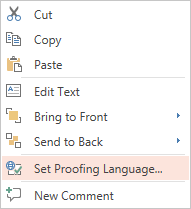
-
Valige Ära kontrolli õigekirja ega grammatikat.
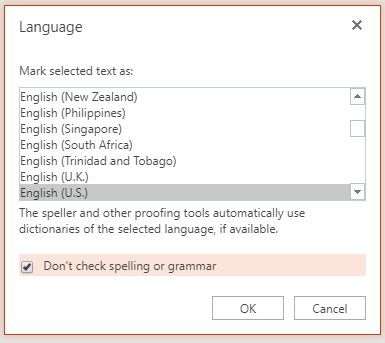
Õigekeelsuskontrolli keele muutmine
Kogu faili õigekeelsuskontrolli keele muutmist ei toetata. Saate muuta ainult valitud sõnade või tekstiboksi õigekeelsuskontrolli keelt.
-
Jätkake 2. juhise juurde, kui soovite muuta kogu tekstiboksi õigekeelsuskontrolli keelt, või valige sõna või sõnad, mille õigekeelsuskontrolli keelt soovite muuta.
-
Paremklõpsake välja või valitud sõnu ja seejärel valige Sea õigekeelsuskontrolli keel.
-
Valige väljal Märgi valitud tekst tekstiks keel, mille soovite muuta, ja seejärel klõpsake nuppu OK.
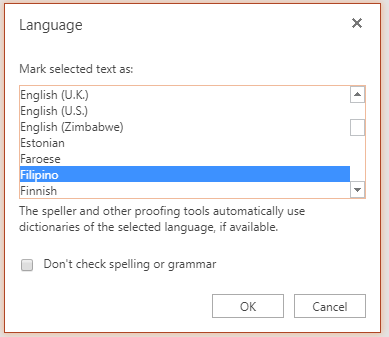
Office Online'i rakenduste nuppude ja menüüde keele muutmiseks lugege teemat Menüüdes Office keele muutmine.










